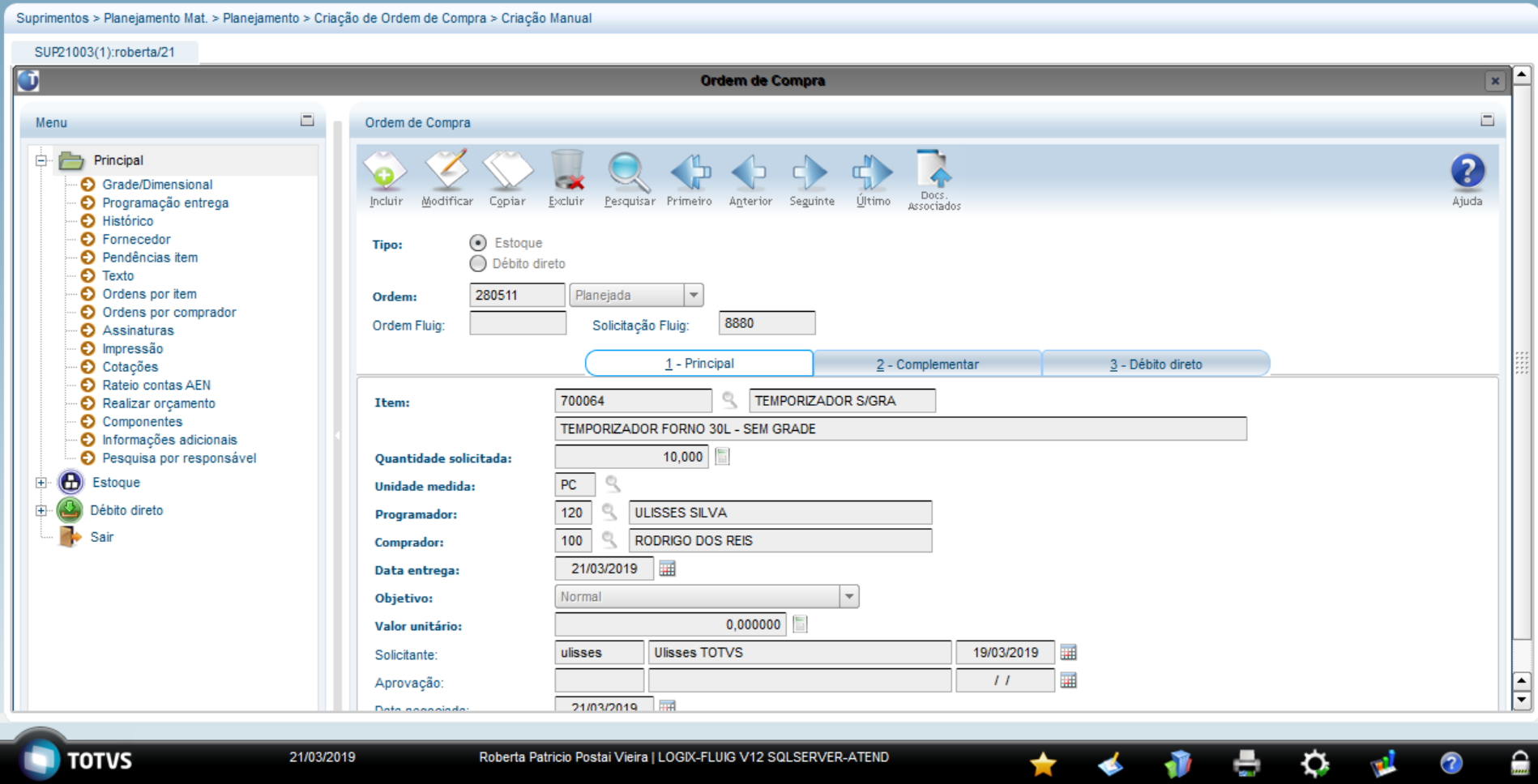
Esse Workflow permite ao usuário aprovar pendências técnicas de ordens de compra criadas no ERP Logix como planejada, através do Fluig.
Os principais benefícios na utilização deste processo são:
Manufatura
Compras e Suprimentos
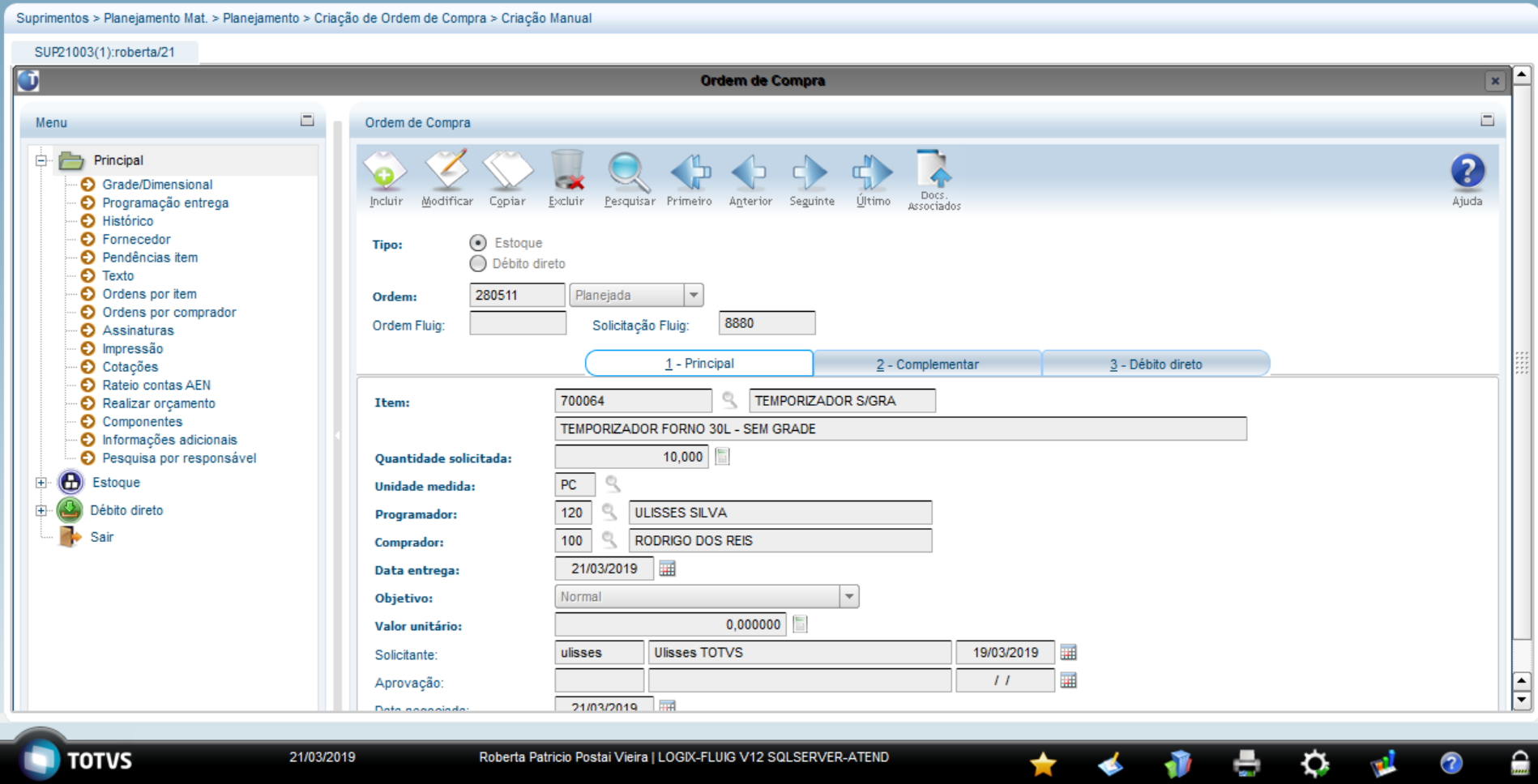
Ordem de compra gerada com número de Solicitação Fluig
Passo2
Neste momento, caso a empresa trabalhe com aprovação técnica de ordens de compra via Fluig (Parâmetro do Log00087 - Realiza aprovação técnica de Ordem de Compra no Fluig? = "S") então irá gerar uma solicitação de aprovação para todos os possíveis aprovadores da ordem no Fluig.
Obs.: Isto para os usuários aprovadores cujo e-mail do cadastro(LOG05050) esteja cadastrado no Fluig com este mesmo e-mail.
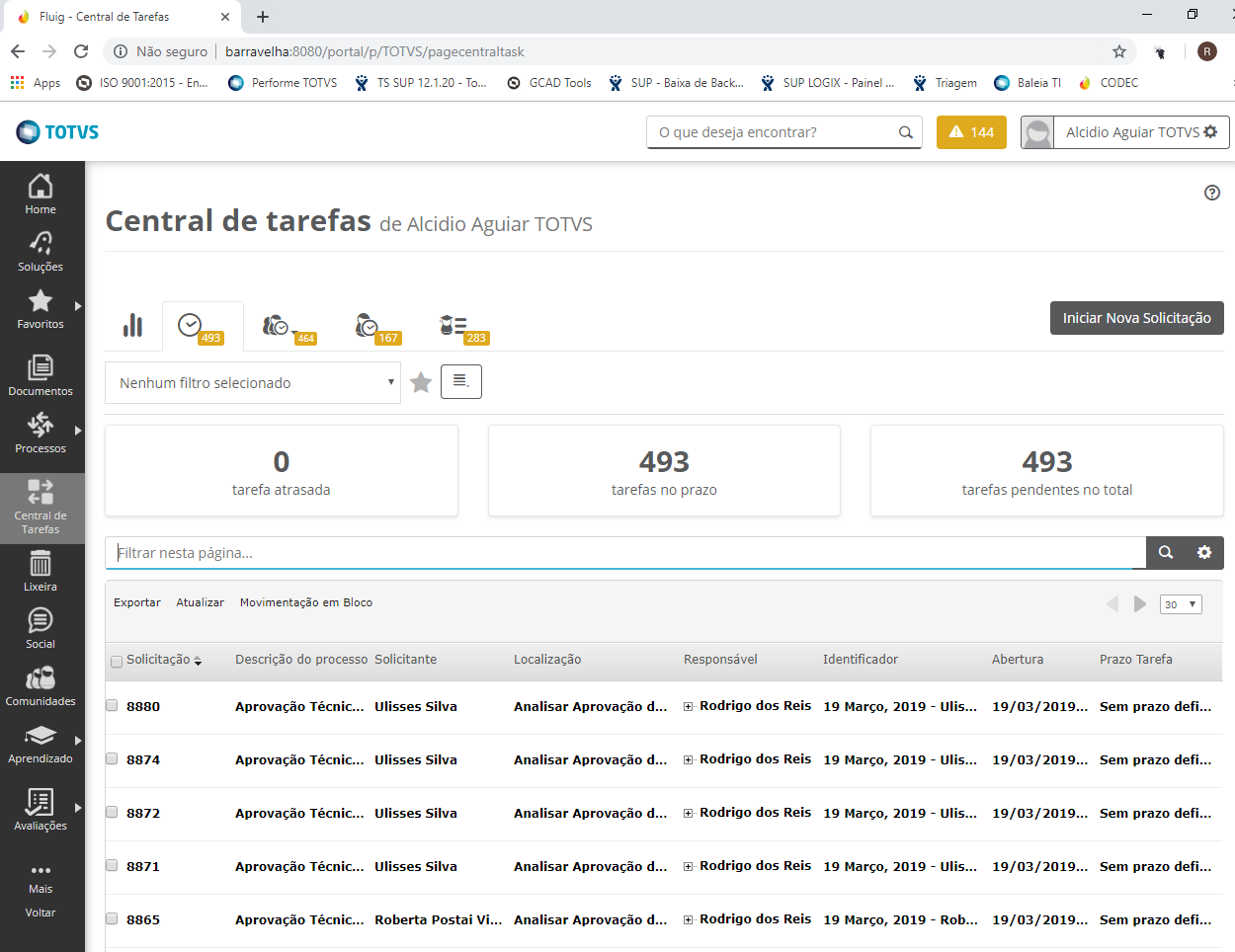
Pendências de aprovação técnica na central de tarefas do usuário no Fluig
Aprovador realiza a aprovação das pendências via Fluig, Aplicativo do Fluig para mobile ou Approval.
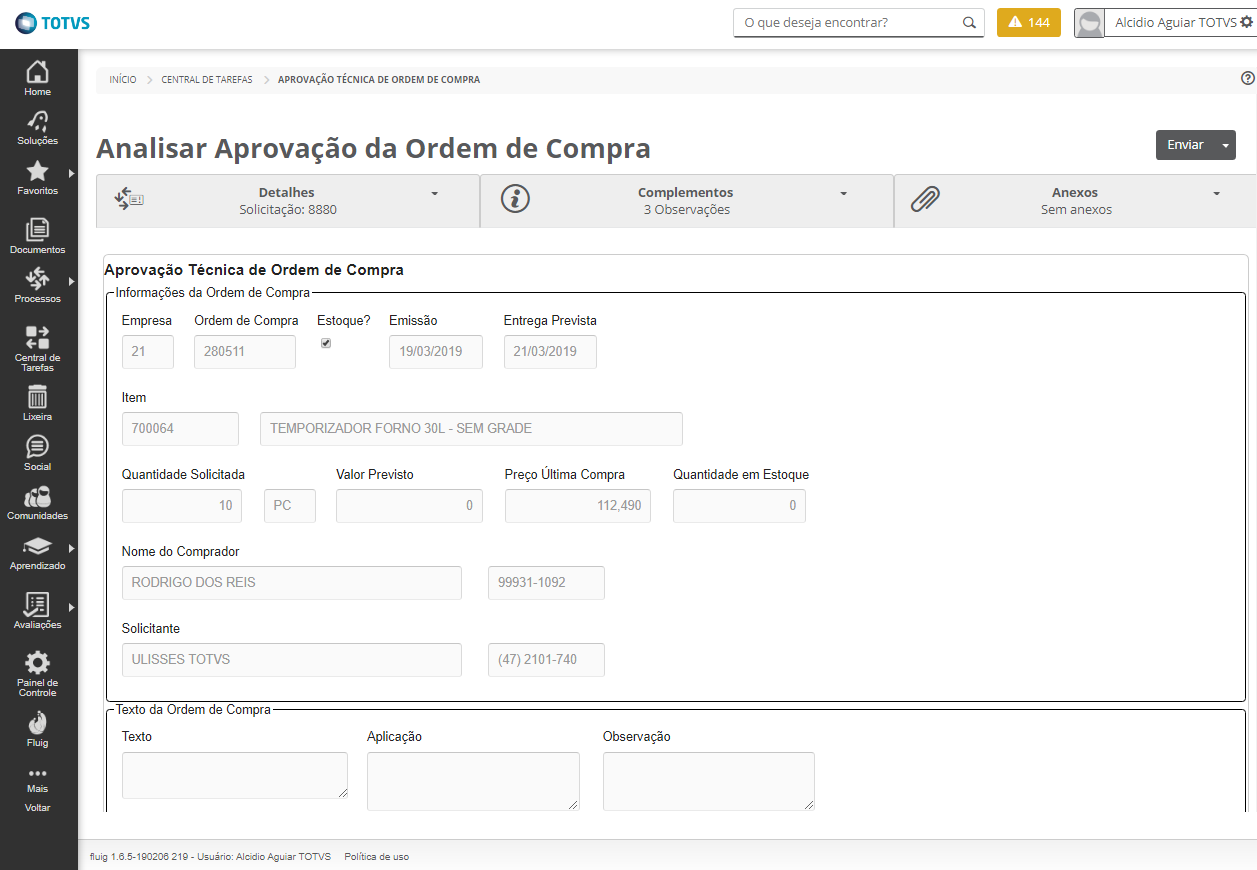
Aprovação via Fluig Desktop
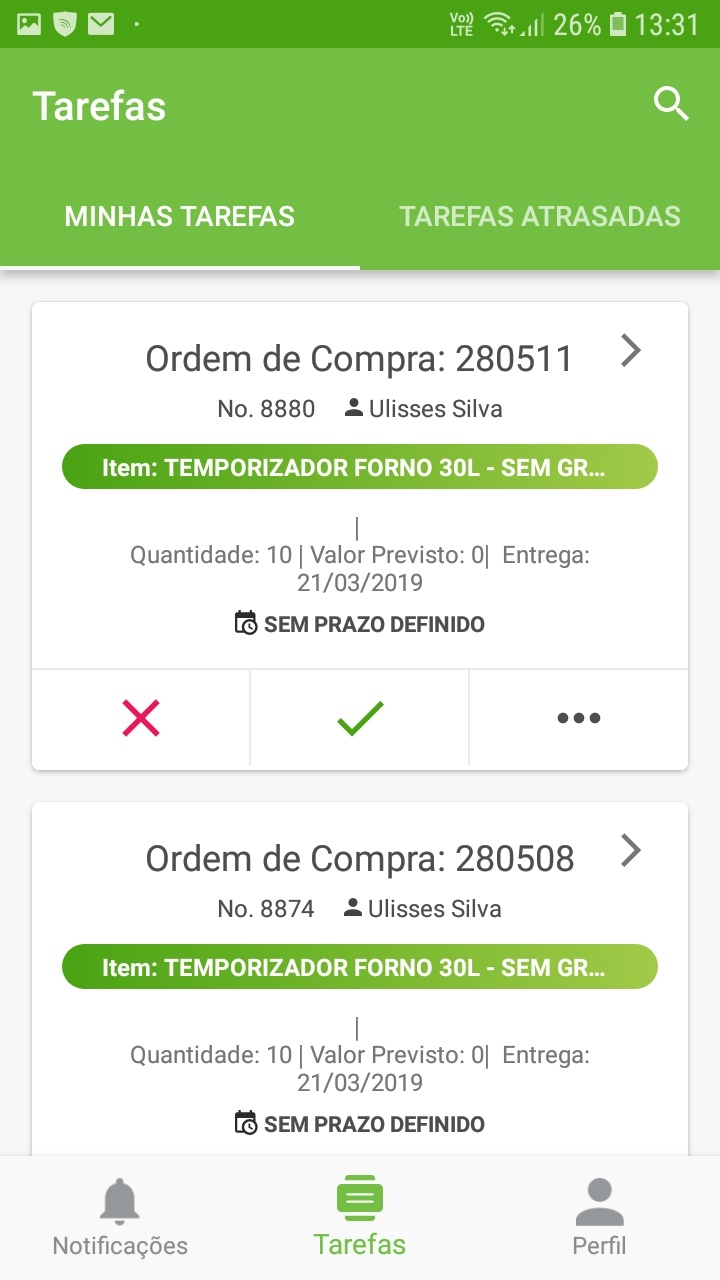
Aprovação via Aparelhos Móveis (celular) no aplicativo Approval
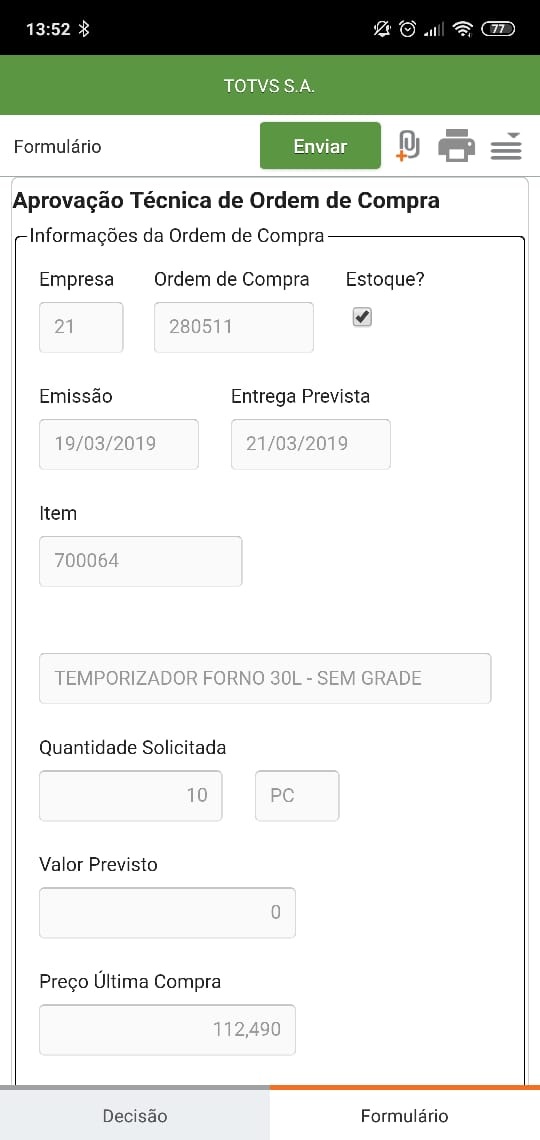
Aprovação via Aparelhos Móveis (celular) no aplicativo nativo do Fluig
Se for ordem de débito direto, caso a empresa não trabalhe com rateio (Sup8770 - Aprovação de debito direto por rateio = "N") também já irá abrir a ordem de compra. Caso trabalhe com rateio (Sup8770 - Aprovação de debito direto por rateio = "S") será necessário a aprovação de pelo menos um aprovador de cada unidade funcional do rateio (Sup21003/Rateio Contas AEN) para então abrir a ordem de compra.
Se a aprovação for de ordens de estoque irá automaticamente com uma aprovação já abrir a ordem de compra, passando a mesma pra A-Em aberto no Sup21003.
Acompanhar a aprovação da solicitação enquanto não é aprovada, através da opção Processo/Consultar Solicitações.
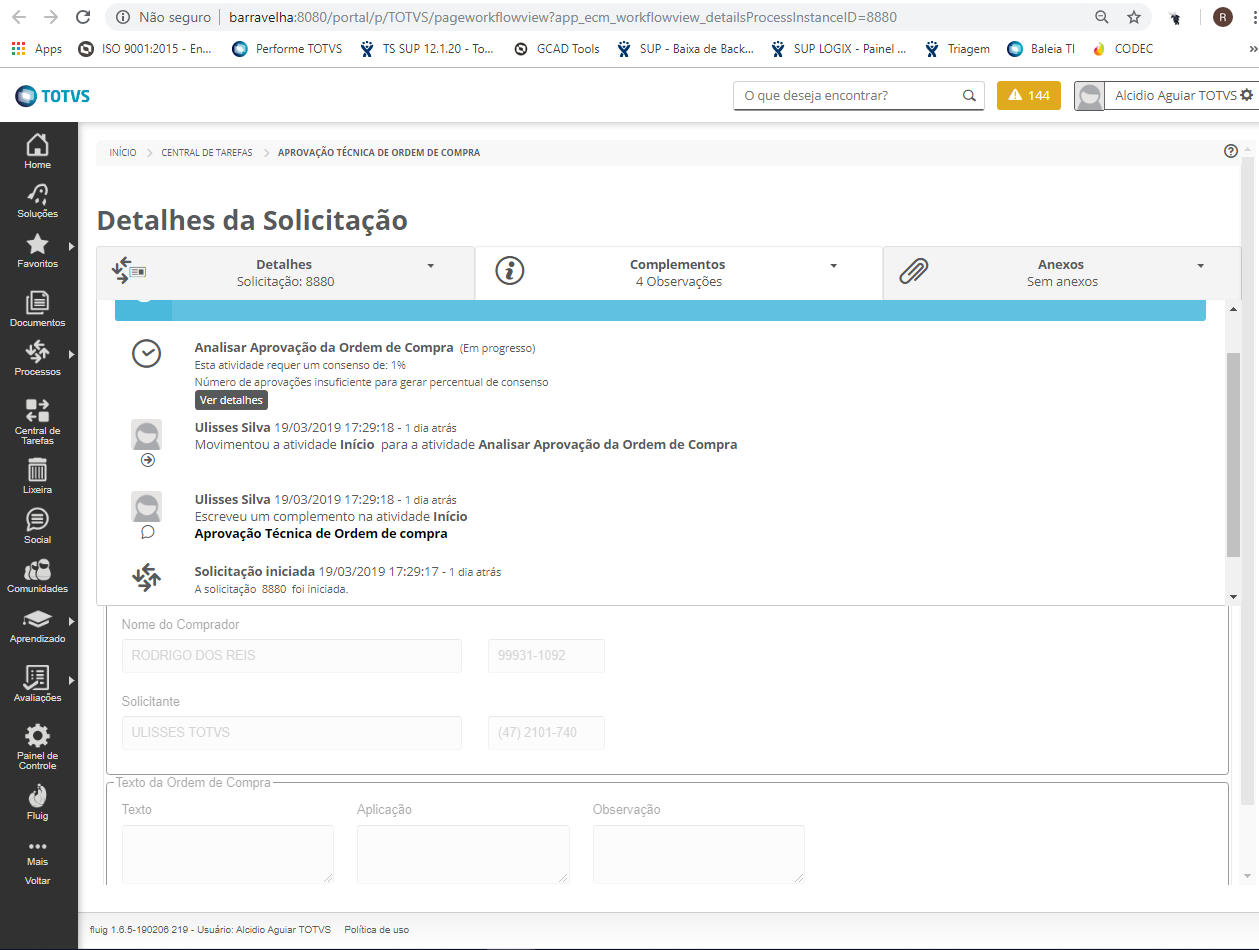
Consulta do andamento da solicitação no Fluig
É possível ainda acompanhar as aprovações através do Logix através da situação da ordem de compra no Sup21003.
E no caso de ordens de compra de débito direto, quando a empresa não trabalha com rateio, também através da opção Débito Direto/Responsáveis Aprovação - lista todos os possíveis aprovadores para as unidades funcionais da ordem de compra, ou seja, todos que receberam a pendência de aprovação no Fluig, e Débito Direto/Pesquisa Aprovações - apresenta a situação da aprovação, se já foi realizada e a data da realização.
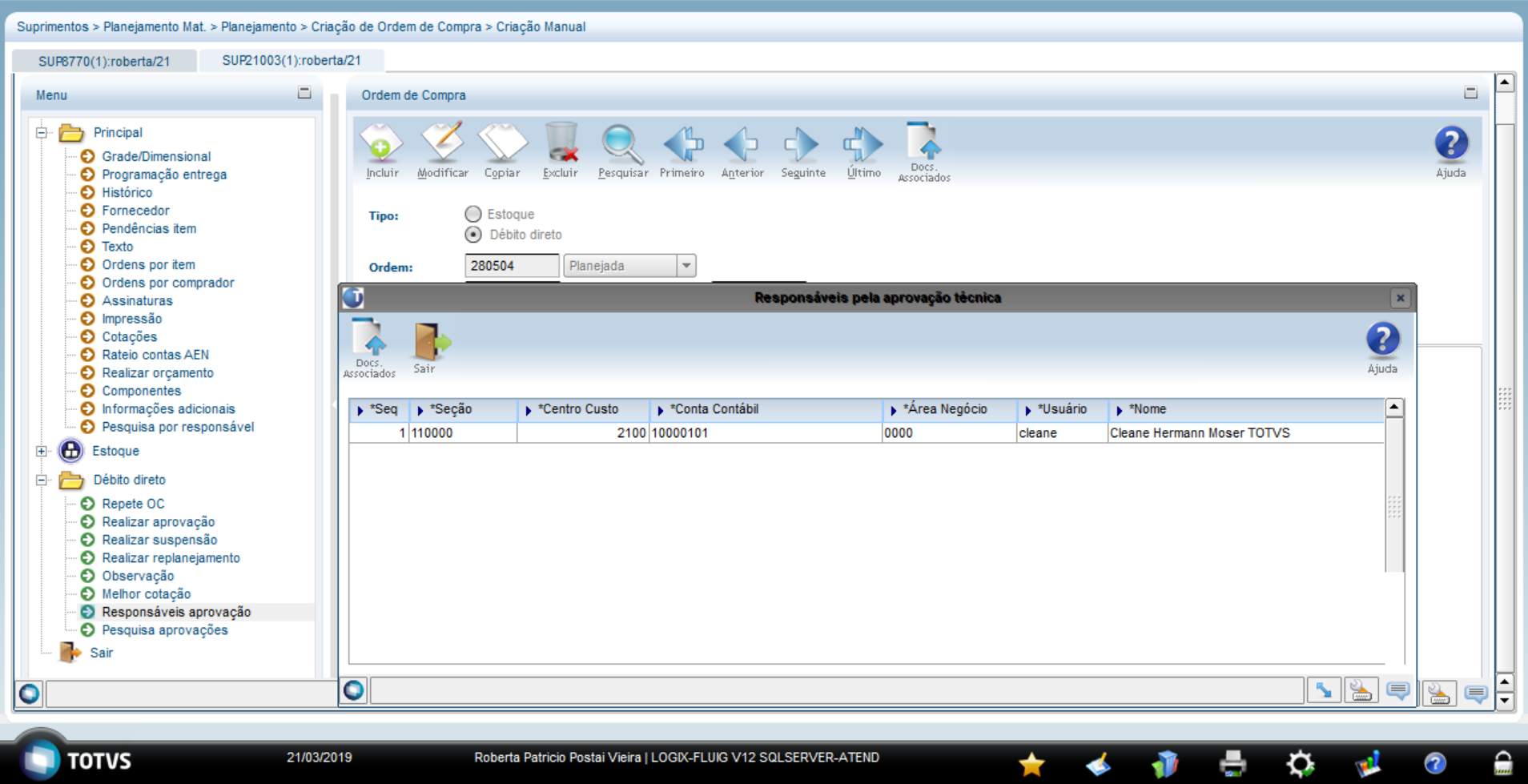
Sup21003 Opção Débito Direto/Responsáveis Aprovação
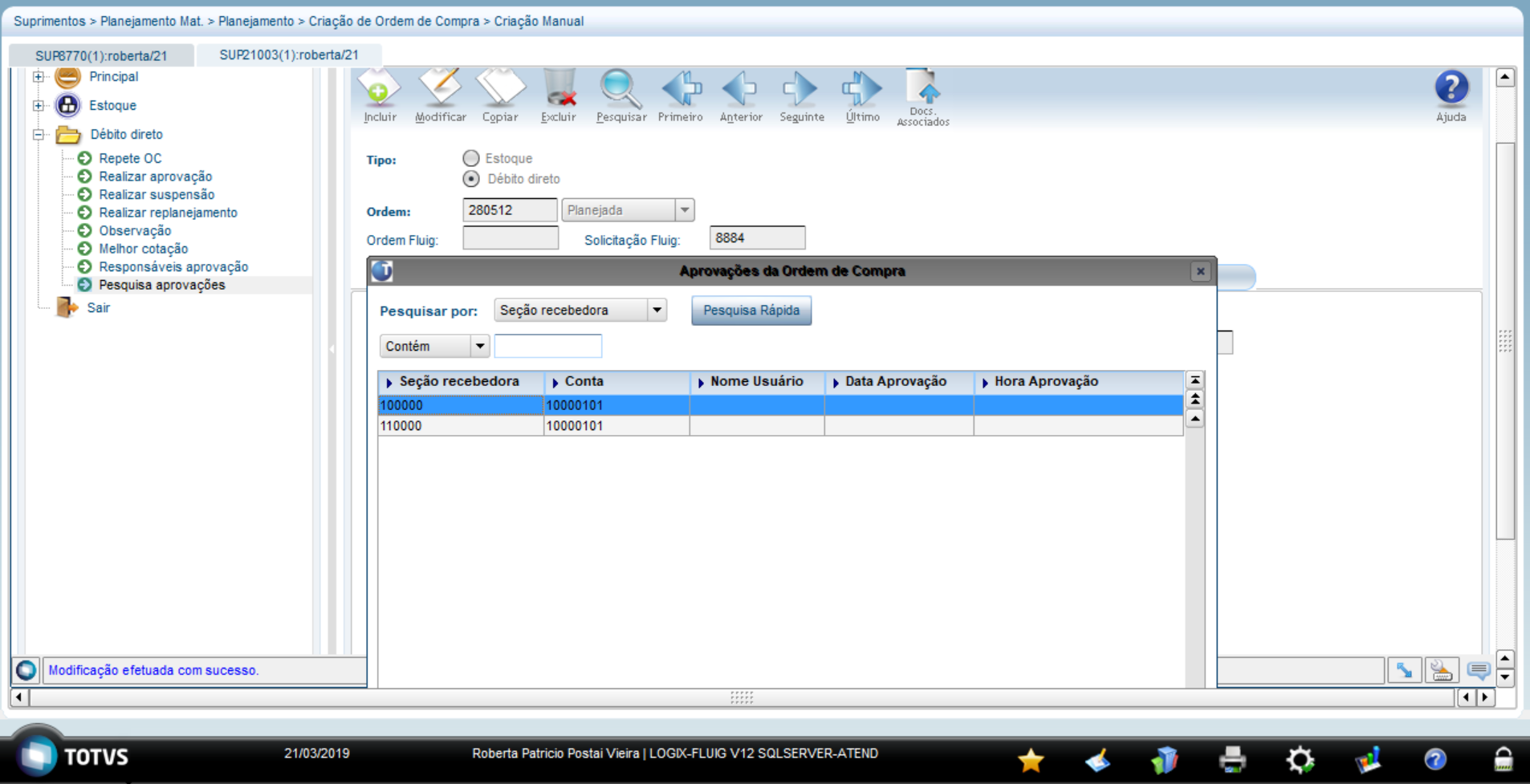
Sup21003 Opção Débito Direto/Pesquisa Aprovações
Para realizar a instalação do Processo BPM é preciso ter instalado o TDS (TOTVS Developer Studio) e o plugin do FLUIG para o mesmo. Para instalar o TDS e o plugin do FLUIG visite esta página que contém detalhes para tal: Guia de instalação fluig Studio.
O nome do arquivo para instalação do processo BPM é: wfsup002.zip. Ele se encontra dentro do diretório de expedição na seguinte estrutura: Fluig/WF/.
No link estão as instruções de como fazer a abertura do arquivo do processo BPM dentro do TDS.
Importação e exportação de projeto no Fluig Studio.)
Sup01748.cnv – Cria parâmetro no Log00087 (Parâmetros gerais Logix): Realiza aprovação técnica de Ordem de Compra no Fluig? (código = “aprov_tec_ordem_compra_fluig”) em Processo Entradas / Aprovação Eletrônica Sup/ Gerais.
Parâmetro deve ser marcado para “S” para que possibilite a aprovação via Fluig.Todavia as aprovações podem também ocorrer pelo Logix, após parâmetro ligado, irá automaticamente baixar pendência no Fluig, se aprovado no Sup21001 ou Sup21002.
Processo BPM | Aprovação Técnica de Ordens de Compra | |
|---|---|---|
Tipo Arquivo | Nome do Arquivo | Descrição |
Formulário | Wfsup002.html | Formulário do Workflow de Aprovação Técnica de Ordens de Compra |
Evento do formulário | displayFields.js | Exibe os campos do formulário |
Evento do formulário | enableFields.js | Desabilita campos do formulário |
| Script do formulário | fw.logix.script.js | Carrega as configurações padrões para o Logix (estilo, botões, etc) |
| Script do formulário | wfsup002.js | Consistências no formulário |
| Script do formulário | jquery-ui-1.11.1.min.js | |
| Script do formulário | jquery-1.8.0.min.js | |
Diagrama | wfsup002.process | Diagrama de processo Fluig para o workflow de aprovação técnica de de ordens de compras. |
Evento do workflow | LGX-WFSUP001.beforeCancelProcess.js | Regras executadas no cancelamento do processo |
Evento do workflow | LGX-WFSUP001.beforeTaskComplete.js | Regras executadas após completar a tarefa |
Evento do workflow | LGX-WFSUP001.beforeTaskSave.js | Regras executadas antes de salvar a tarefa |
| Evento do workflow | LGX-WFSUP-002.servicetask29.js | |
| Evento do workflow | LGX-WFSUP-002.beforeStateEntry.js | |
| Evento do workflow | LGX-WFSUP001.logixEvent.js | Regras executadas ao integrar com Logix |
| Evento do workflow | LGX-WFSUP-002.servicetask32.js | |
| Evento do workflow | LGX-WFSUP-002.servicetask34.js | |
| Evento do workflow | LGX-WFSUP001.calculateAgreement.js | Regras executadas ao aprovar uma tarefa |
| Evento do workflow | LGX-WFSUP-002.servicetask36.js | |
| Evento do workflow | LGX-WFSUP-002.servicetask66.js | |
| Evento do workflow | LGX-WFSUP-002.mantemSolicitacao.js | |
| Evento do workflow | LGX-WFSUP-002afterStateEntry.js | |
Uma vez instalado TDS deve de importar o Processo BPM para o TDS para manipularmos e posteriormente importá-lo para o servidor Fluig do cliente. Para importar o Workflow siga os passos explicados nesta página:Importação e exportação de projeto no Fluig Studio.
A seguir são apresentados links para as configurações necessárias para a integração do ERP com o Fluig. Uma vez feita essa configuração, não há necessidade de efetuar novamente a mesma.
Efetuar a parametrização do aplicativo Logix para utilizar o Fluig Identity, conforme descrito no documento Itentity - Criação de Aplicativo.
Efetuar a sincronização dos dados conforme descrito no documento Itentity - Linha Logix.
Para utilizar a funcionalidade após baixar o pacote e exportar o Workflow WFSup002 para o Fluig basta rodar o conversor Sup01748.cnv e setar o parâmetro
Realiza aprovação técnica de Ordem de Compra no Fluig? (Código: aprov_tec_ordem_compra_fluig) no Log00087- Parâmetros Gerais Logix para "S".
Todos os cadastros de aprovação de ordens planejadas no Logix são os mesmos utilizados para aprovação via Fluig, não precisa recadastrar.
Estoque - Cadastro de aprovadores por Tipo de Despesa, Conta ou Família (Sup1778) ou Cadastro de Programadores(Sup20192) apenas, no caso da empresa não trabalhar com Sup1778.
Débito Direto - Cadastro de unidades funcionais por usuário (Sup22006).
Informamos que é de suma importância conhecimento técnico para implantação do componente no Fluig. Caso necessite, sugerimos aquisição de horas de consultoria para auxiliar na Implantação desses componentes junto ao canal TOTVS que lhe atende ou através da Fluig Store.
Todos os produtos comercializados e distribuídos na Fluig Store possuem como pré-requisito a plataforma Fluig para funcionamento.
Acesse esse link para mais informações sobre a Instalação de Workflow.